¿Te gustaría aprender a instalar Heartbeat en Ubuntu Linux? En este tutorial, vamos a mostrarle cómo instalar el servicio Heartbeat en un equipo que ejecuta Ubuntu Linux y enviar la información a un servidor ElasticSearch.
• Ubuntu 18
• Ubuntu 19
• ElasticSearch 7.6.2
• Kibana 7.6.2
• Heartbeat 7.6.2
En nuestro ejemplo, la dirección IP del servidor ElastiSearch es 192.168.100.7.
Tutorial relacionado con ElasticSearch:
En esta página, ofrecemos acceso rápido a una lista de tutoriales relacionados con la instalación de ElasticSearch.
Tutorial Heartbeat - Instalación en Ubuntu Linux
Establezca un nombre de host mediante el comando denominado hostnamectl.
Reinicie el equipo.
Descargue e instale el paquete Heartbeat.
Edite el archivo de configuración Heartbeat denominado heartbeat.yml.
Aquí está el archivo original, antes de nuestra configuración.
Aquí está el archivo con nuestra configuración.
En nuestro ejemplo, configuramos el servicio Heartbeat para enviar datos al servidor ElasticSearch 192.168.100.7.
En nuestro ejemplo, configuramos el servicio Heartbeat para conectarse al servidor Kibana 192.168.100.7.
En nuestro ejemplo, configuramos el servicio Heartbeat para monitorear 8.8.8.8 usando el protocolo ICMP.
En nuestro ejemplo, configuramos el servicio Heartbeat para supervisar el puerto TCP 80 del host TECHEXPERT.TIPS.
Utilice el siguiente comando para crear los paneles de Heartbeat en el servidor Kibana.
Inicie el servicio Heartbeat.
Configure el servicio Heartbeat para que se inicie durante el arranque.
¡Felicitaciones! Ha terminado la instalación de Heartbeat en Ubuntu Linux.
Kibana - Acceso al panel de heartbeat
Abra su navegador e introduzca la dirección IP de su servidor Kibana más :5601.
En nuestro ejemplo, se introdujo la siguiente URL en el navegador:
• http://192.168.100.7:5601
La interfaz web de Kibana debe presentarse

En el área Visualizar y explorar datos, seleccione la opción Tiempo de actividad.
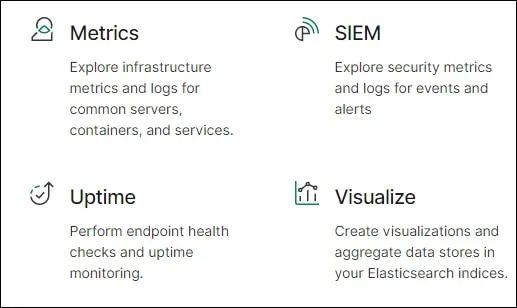
Se mostrará el panel de tiempo de actividad.
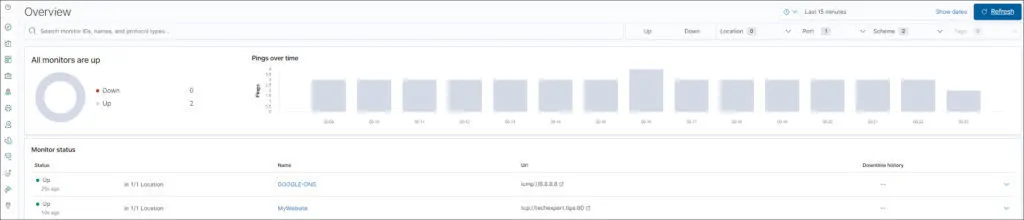
¡Felicitaciones! Puede acceder a la información de Heartbeat en el servidor de Kibana.
